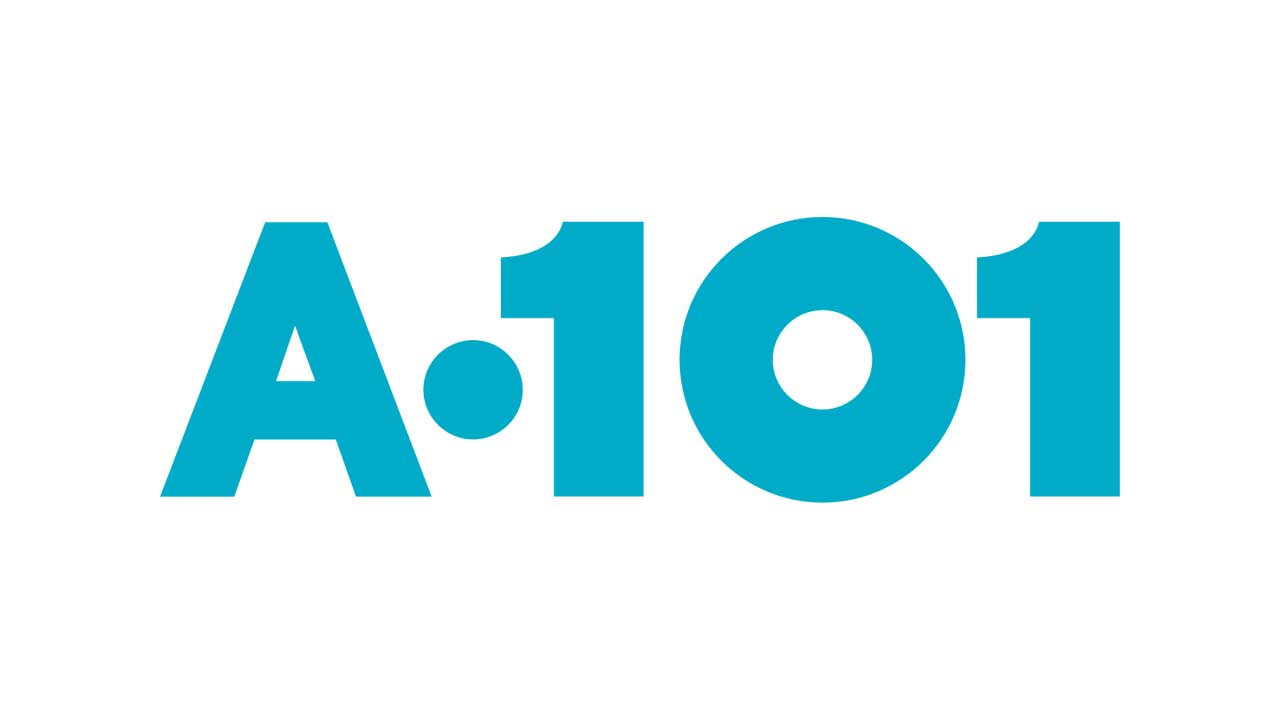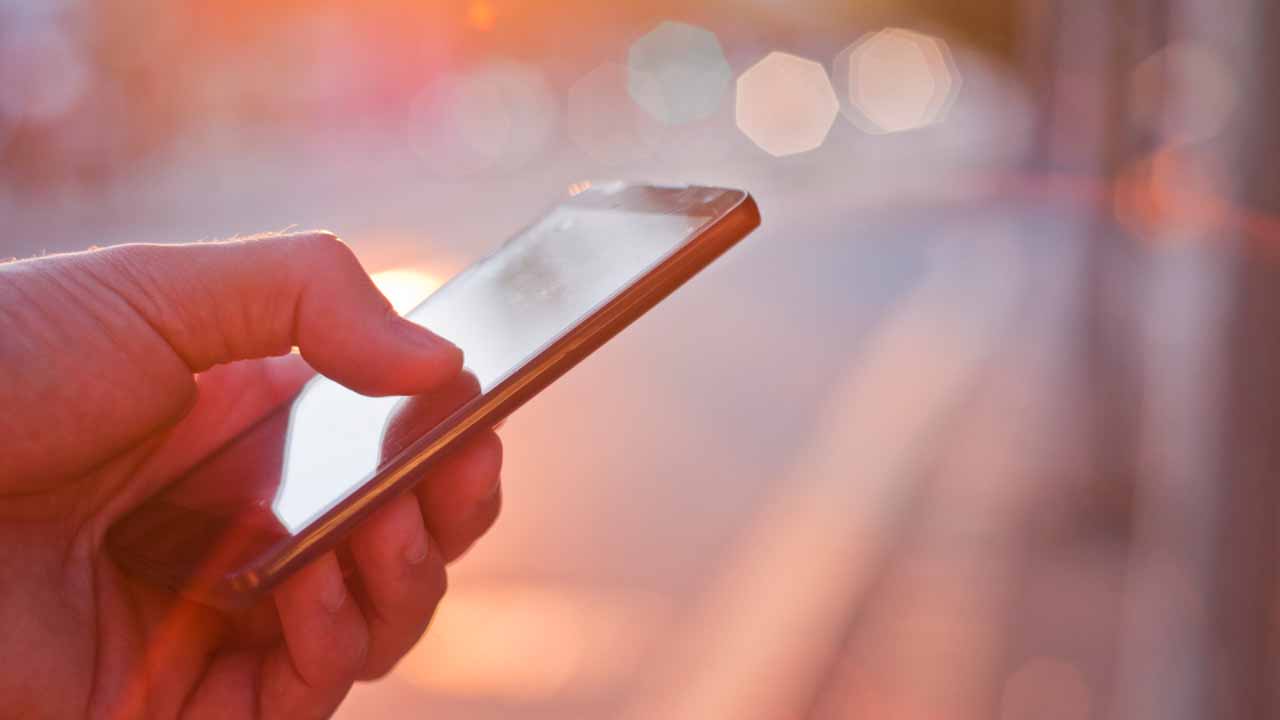Windows 10 Başlat Menüsü Açılmıyor Sorunu Nasıl Çözülür?

Bu sorunu çözmek için aşağıdaki adımlar denenebilir:
- Başlat Menüsünü kapatıp tekrar açmak denenebilir. Bunu yapmak için Windows tuşu + R tuşlarına aynı anda basılır ve "taskmgr" yazılır. İşlem Yöneticisi penceresi açılır ve burada "İşlemler" sekmesine gidilir. Burada "Windows Explorer" adında bir işlem görülüyorsa, bu işlem seçilir ve "Yeniden Başlat" seçeneğine tıklanır.
- Windows 10'da Başlat Menüsü onarılır. Bunu yapmak için Windows tuşu + R tuşlarına aynı anda basılır ve "powershell" yazılır. PowerShell penceresi açılır ve burada aşağıdaki komutu yazılır ve Enter tuşuna basılır:
Copy code:
Get-AppXPackage -AllUsers | Foreach {Add-AppxPackage -DisableDevelopmentMode -Register "$($_.InstallLocation)\AppXManifest.xml"}
- Bu komut tüm uygulamaların kayıt defterine tekrar eklenmesine yardımcı olur ve Başlat Menüsünün çalışmasını düzgün hale getirir.
- Sistem dosyalarını tarama ve onarım yapmak denenir. Bunu yapmak için Windows tuşu + X tuşlarına aynı anda basılır ve "Komut İstemi (Yönetici)" seçeneğine tıklanır. Komut İstemi penceresi açılır ve burada aşağıdaki komut yazılır ve Enter tuşuna basılır:
Copy code:
sfc /scannow
- Bu komut sistem dosyalarını tarar ve eğer bir sorun bulursa onarır. Sistem dosyalarının onarımı tamamlandıktan sonra bilgisayar yeniden başlatılır ve Başlat Menüsünün çalışıp çalışmadığını kontrol edilir.
Windows 10 Başlat Menüsü Açılmıyor Sorunu Neden Olur?
Windows 10'da Başlat Menüsü açılmama sorunu genellikle sistem dosyalarındaki bir sorun nedeniyle ortaya çıkar. Bu sorunların bazı sebepleri şunlar olabilir:
- Sistem dosyaları bozulmuş olabilir. Bu durumda, sistem dosyaları tarama ve onarım yapılması gerekebilir.
- Başlat Menüsü ile ilgili bir güncelleştirme yüklü olmayabilir veya yüklü olan bir güncelleştirme hatalı olabilir.
- Başlat Menüsü ile ilgili bir uygulama veya program çalışırken hata oluşmuş olabilir ve bu durum Başlat Menüsünü etkilemiş olabilir.
- Bilgisayardaki virüsler veya zararlı yazılımlar Başlat Menüsünü etkileyebilir
- Başlat Menüsü ile ilgili kayıt defteri girdileri bozulmuş olabilir.
Başlat Menüsü Nedir?
Başlat Menüsü, Windows işletim sisteminde kullanılır ve bilgisayarınızdaki tüm uygulamaları, programları ve ayarları görüntüler. Genellikle masaüstünüzün sağ alt köşesinde bulunan bir simgeyle gösterilir ve buradan masaüstünüze geri dönebilir, uygulamaları açabilir ve ayarları değiştirebilirsiniz. Başlat Menüsü, masaüstü simgesine tıklandığında veya Windows tuşuna basıldığında açılır.
Windows 10 Başlat Menüsü Uygulamaları Açılmıyor Sorunu Nasıl Çözülür?
Windows 10'da Başlat Menüsü uygulamaları açılmama sorunu genellikle sistem dosyalarındaki bir sorun nedeniyle ortaya çıkar. Bu sorunu çözmek için aşağıdaki adımları denenebilir:
- Başlat Menüsü uygulamalarının tekrar yüklenmeye çalışılır. Bunu yapmak için Windows tuşu + R tuşlarına aynı anda basılır ve "powershell" yazılır. PowerShell penceresi açılır ve burada aşağıdaki komut yazılır ve Enter tuşuna basılır:
Copy code
Get-AppXPackage -AllUsers | Foreach {Add-AppxPackage -DisableDevelopmentMode -Register "$($_.InstallLocation)\AppXManifest.xml"}
Bu komut tüm uygulamaların kayıt defterine tekrar eklenmesine yardımcı olur ve Başlat Menüsü uygulamalarının çalışmasını düzgün hale getirir.
- Sistem dosyalarını tarama ve onarım yapmak denenebilir. Bunu yapmak için Windows tuşu + X tuşlarına aynı anda basılır ve "Komut İstemi (Yönetici)" seçeneğine tıklatılır. Komut İstemi penceresi açılır ve burada aşağıdaki komutu yazılır ve Enter tuşuna basılır:
Copy code
sfc /scannow
Bu komut sistem dosyalarını tarar ve eğer bir sorun bulursa onarır. Sistem dosyalarının onarımı tamamlandıktan sonra bilgisayar yeniden başlatılır ve Başlat Menüsü uygulamalarının çalışıp çalışmadığı kontrol edilir.
- Uygulamaların izinleri kontrol edilir. Bazı uygulamaların Windows 10 Başlat Menüsünde çalışabilmesi için izinlerine ihtiyaç duyar. Bunu kontrol etmek için Başlat Menüsünden bir uygulama açmak denenir ve eğer bir izin isteği görülüyorsa, buna izin verilir.
Kaynak:Uşak Haber